关于虚拟机VMware 3种网络模式(桥接、nat、Host-only)的工作原理
http://www.cnblogs.com/hehexiaoxia/p/4042583.html
操作环境
主机:Windows Server 2008
虚拟机:VMware station 9
虚拟机里的系统:Centos6.4
一、桥接配置
在桥接模式下,VMware虚拟出来的操作系统就像是局域网中的一独立的主机,它可以访问网内任何一台机器不过你需要多于一个的IP地址,并且需要手工为虚拟系统配置IP地址子网掩码,而且还要和宿主机器处于同一网段,这样虚拟系统才能和宿主机器进行通信。如果你想利用VMware在局域网内新建一个虚拟服务器,为局域网用户提供网络服务,就应该选择桥接模式。
1、打开VMware Workstation菜单Edit,点击Virtual Network Editor...,选择VMnet0,VMnet Information中Bridged to 选择第二项,OK!

2、重启虚拟机,进入终端,输入ifconfig eth0,查看一下eth0的网络设置。

3、设置固定网络,首先进入root权限,通过vi编辑器打开/etc/sysconfig/network-scripts/ifcfg-eth0文件。

修改参数如图:
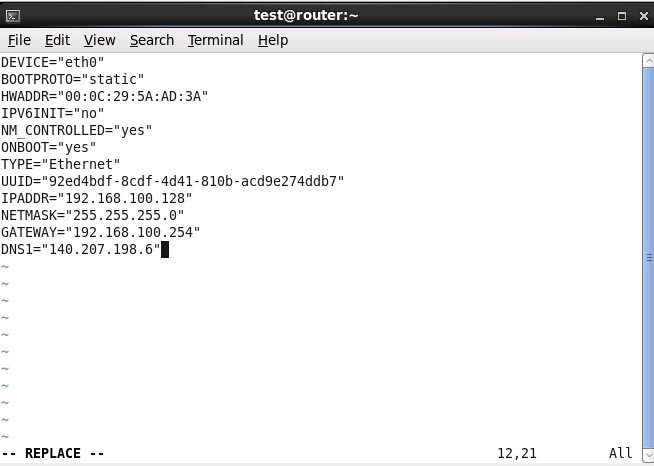
DEVICE=eth0 <==设定装置的名称,这个要跟文件名称对应!
ONBOOT=yes <==是否在开机的的时候启动网络卡
BOOTPROTO=static <==启动的时候的 IP 取得的协定,static是固定的,如果是 Cable 的话,这里要改成 dhcp 才行。
IP6INIT=no <==不启用IP6
IPADDR= <==固定IP地址
NETMASK= <==子网掩码
GATEWAY= <==网关,与主机网关相同
DNS1= <==首选DNS,与主机DNS相同
ESC退出编辑模式,输入:wq,保存并退出,按Enter键执行。
reboot重启。
4、关闭主机防火墙。
5、关闭虚拟机防火墙。


6、测试。主机ping虚拟机ip,虚拟机ping主机ip。

